用於保護 Microsoft 365 或 Office 365 與合作夥伴組織之間電子郵件交換的連接器設定範例
檢閱這些連接器範例,以協助您決定是否要對合作夥伴組織傳送的電子郵件套用安全性限制,並瞭解哪些設定符合您的業務需求:
建立夥伴組織連接器
針對新的 EAC
如需此程式的資訊,請參閱 For New EAC
針對傳統 EAC
從新的 EAC 入口網站,選取 [傳統 Exchange 系統管理中心],流覽至傳統 EAC 入口網站。 然後,選擇 郵件流程 > 連接器。
若要啟動精靈,請按一下 + 。 若要為您從合作夥伴組織收到的電子郵件建立連接器,請使用下列螢幕擷取畫面中所述的選項:
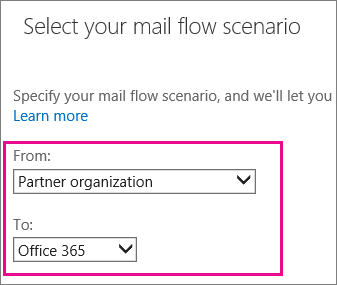
選擇此郵件流程案例之後,您可以設定連接器,將安全性限制套用至合作夥伴組織傳送給您的電子郵件。 對於某些安全性限制,您可能需要與夥伴組織討論,以取得資訊來完成某些設定。 尋找最符合您需求的範例,來協助您設定夥伴連接器。
如需您可以分析以判斷最符合您需求之範例的相關資訊,請參閱:
- 範例 1:要求使用傳輸層安全性 (TLS) 來加密從您的夥伴組織網域 contosobank.com 傳送的電子郵件
- 範例 2:要求從合作夥伴組織網域傳送的電子郵件 ContosoBank.com 加密並使用其網域憑證
- 範例 3:要求從特定 IP 位址範圍傳送所有電子郵件
- 範例 4:要求從網際網路傳送至貴組織的所有電子郵件,都會從特定 IP 位址傳送 (協力廠商電子郵件服務案例)
- 範例 5:要求所有從夥伴組織 IP 位址或位址範圍傳送的郵件都使用 TLS 加密
注意事項
任何從合作夥伴組織傳送且不符合您指定之安全性限制的電子郵件都不會傳遞。